
Adobe Acrobatで「このPDFには、適用されていない編集内容があります。選択したコンテンツを削除するには、「適用」を選択します。」と文字が表示され、キャンセルすることが出来ず、どうしていいか分からない時の対処法について紹介します。
ここでは、Windows PC・パソコン版のAcrobatで説明していきます。Macの方はご自身の画面と置き換えてご覧ください。
「このPDFには、適用されていない~」の文字を消す・キャンセルする方法
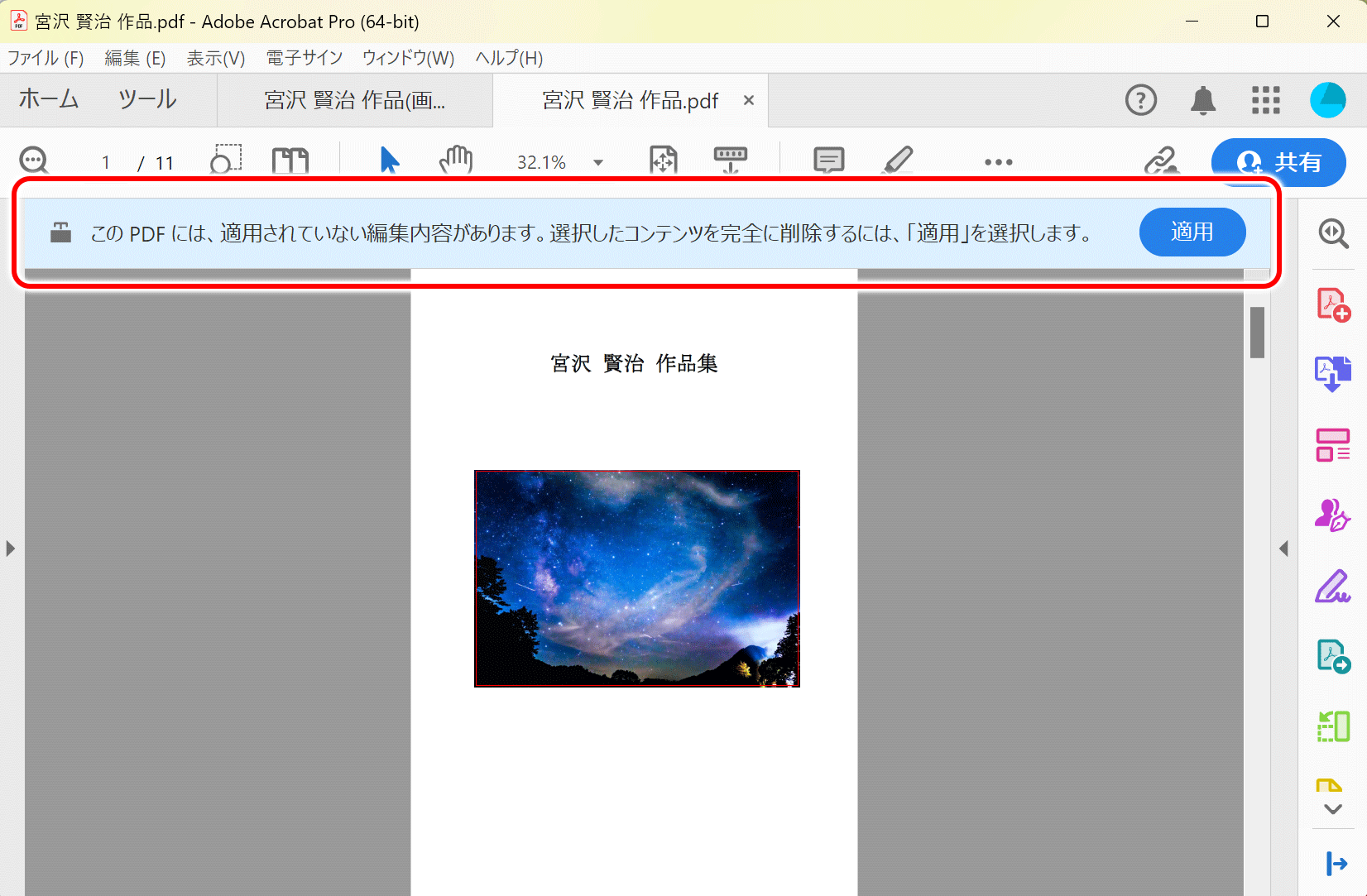
水色の背景に「このPDFには、適用されていない編集内容があります。選択したコンテンツを削除するには、「適用」を選択します。」と表示され、キャンセル等のボタンが見当たらず、どうしていいか分からない状態です。
選べるのは「適用」ボタンのみという、強制イベント発動状態。こんな時は、、、
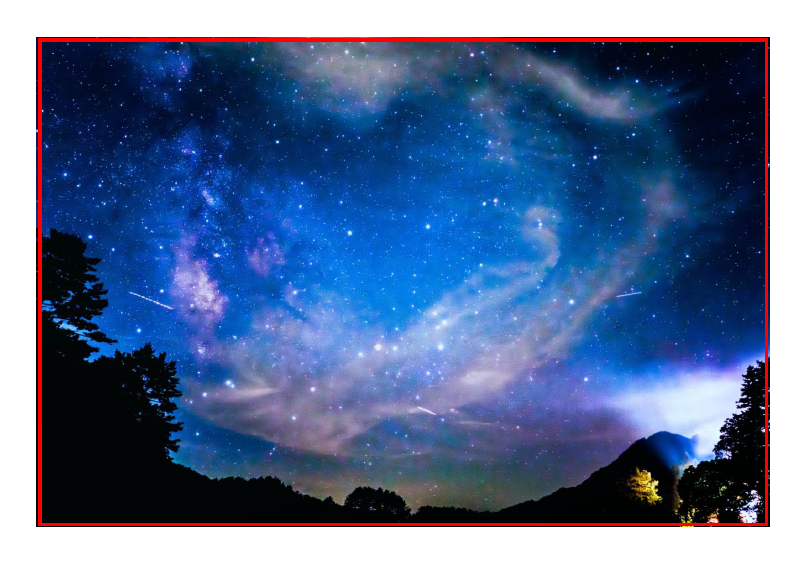
表示されているPDFをよく見ると、赤枠が囲われた部分があります。
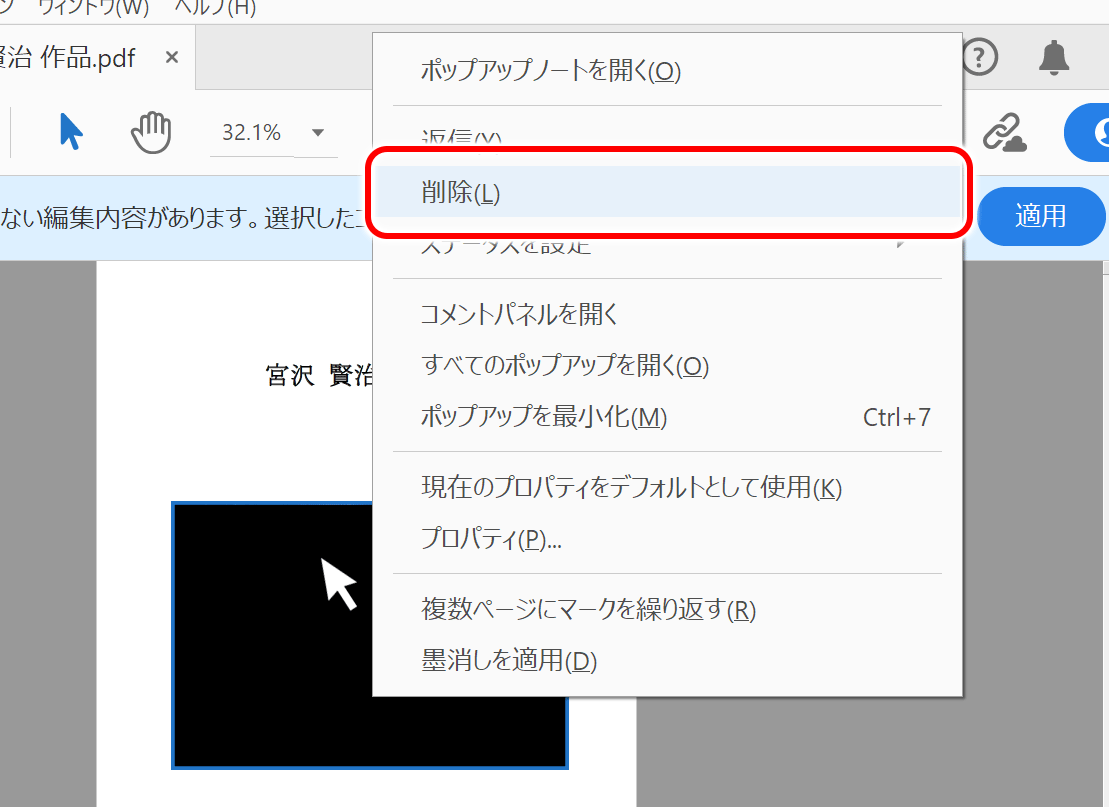
赤枠が囲われた部分の上にマウスカーソルを持って行くと、黒く反転するので、その上でマウスの右ボタンを押してメニューを出し「削除(L)」をクリックします。
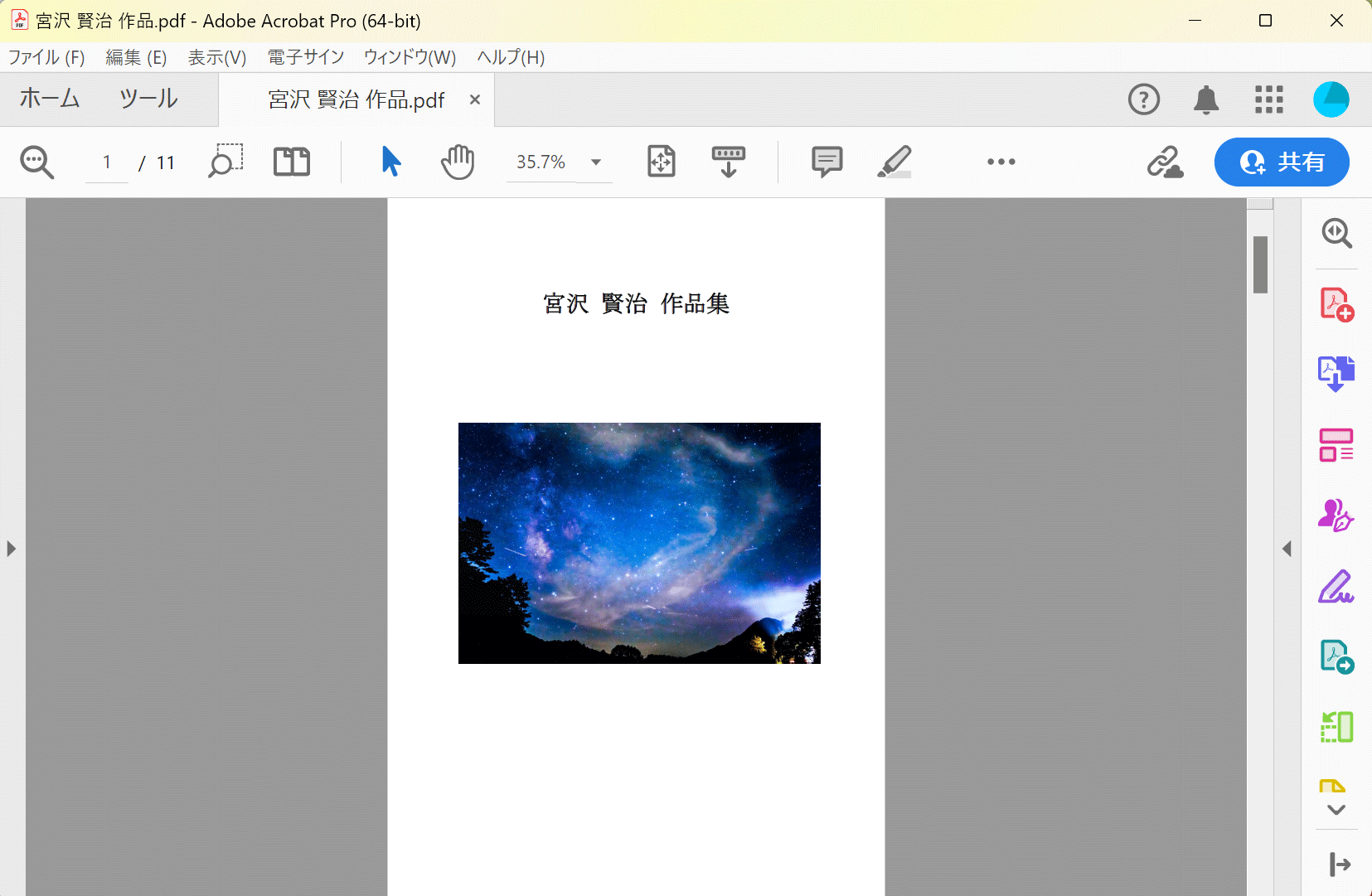
すると、画面上から「このPDFには、適用~」の文字が消えました。
Acrobatで画面が真っ黒で「このPDFには、適用~」の文字が出てる
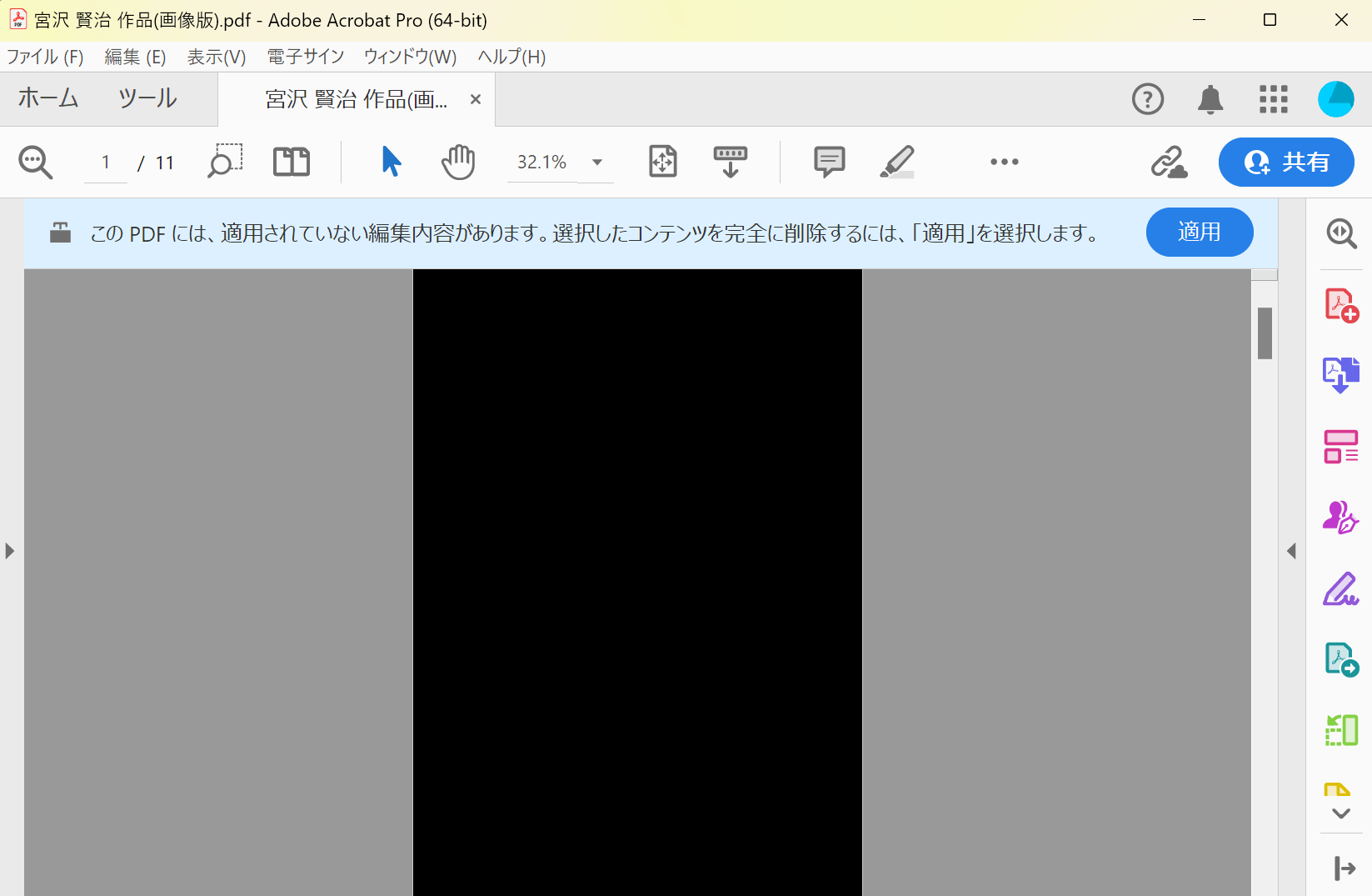
AcrobatでPDFが真っ黒になり「このPDFには、適用されていない編集内容があります。選択したコンテンツを削除するには、「適用」を選択します。」と表示さた状態です。
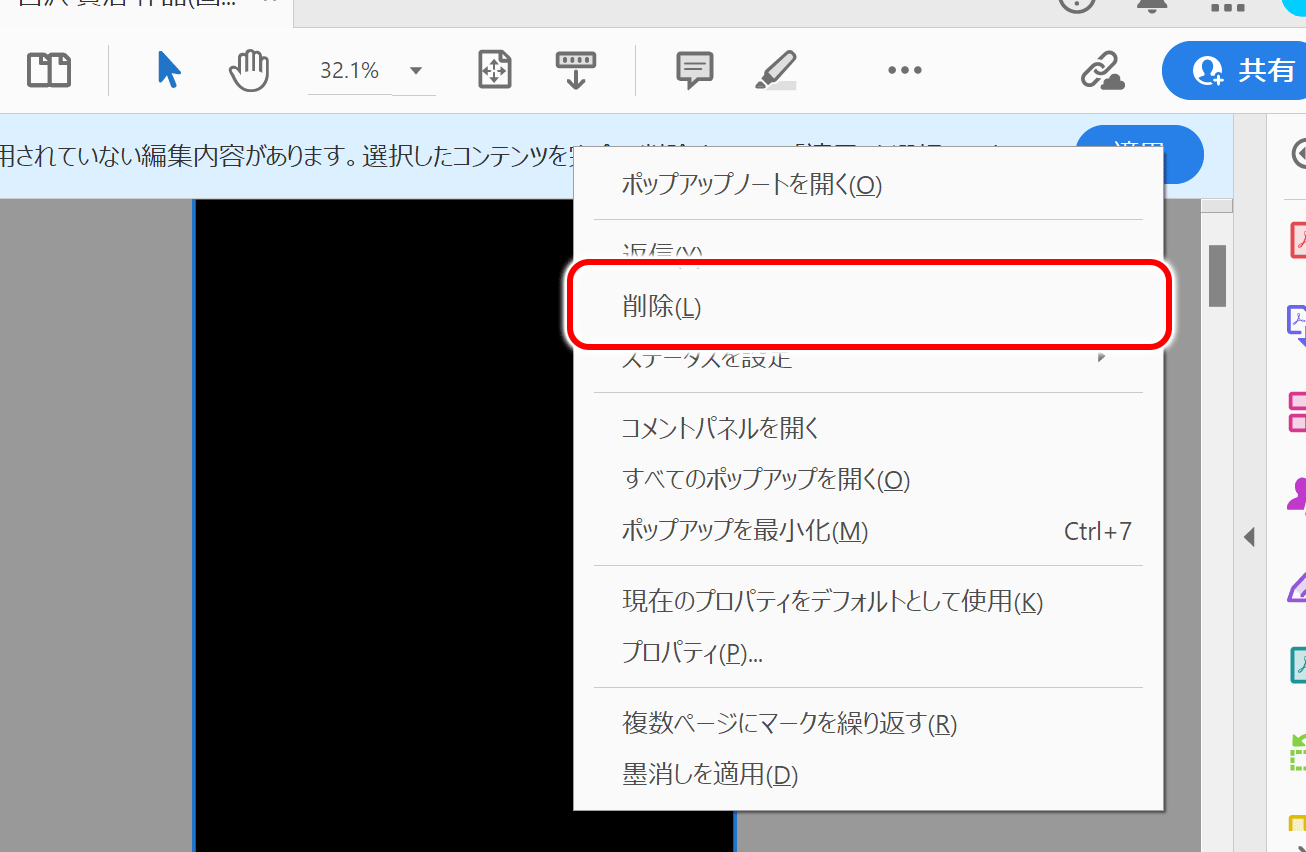
これも先程と同じように、黒い部分の上にマウスカーソルを持って行き、右ボタンを押してメニューを出し「削除」をクリックします。
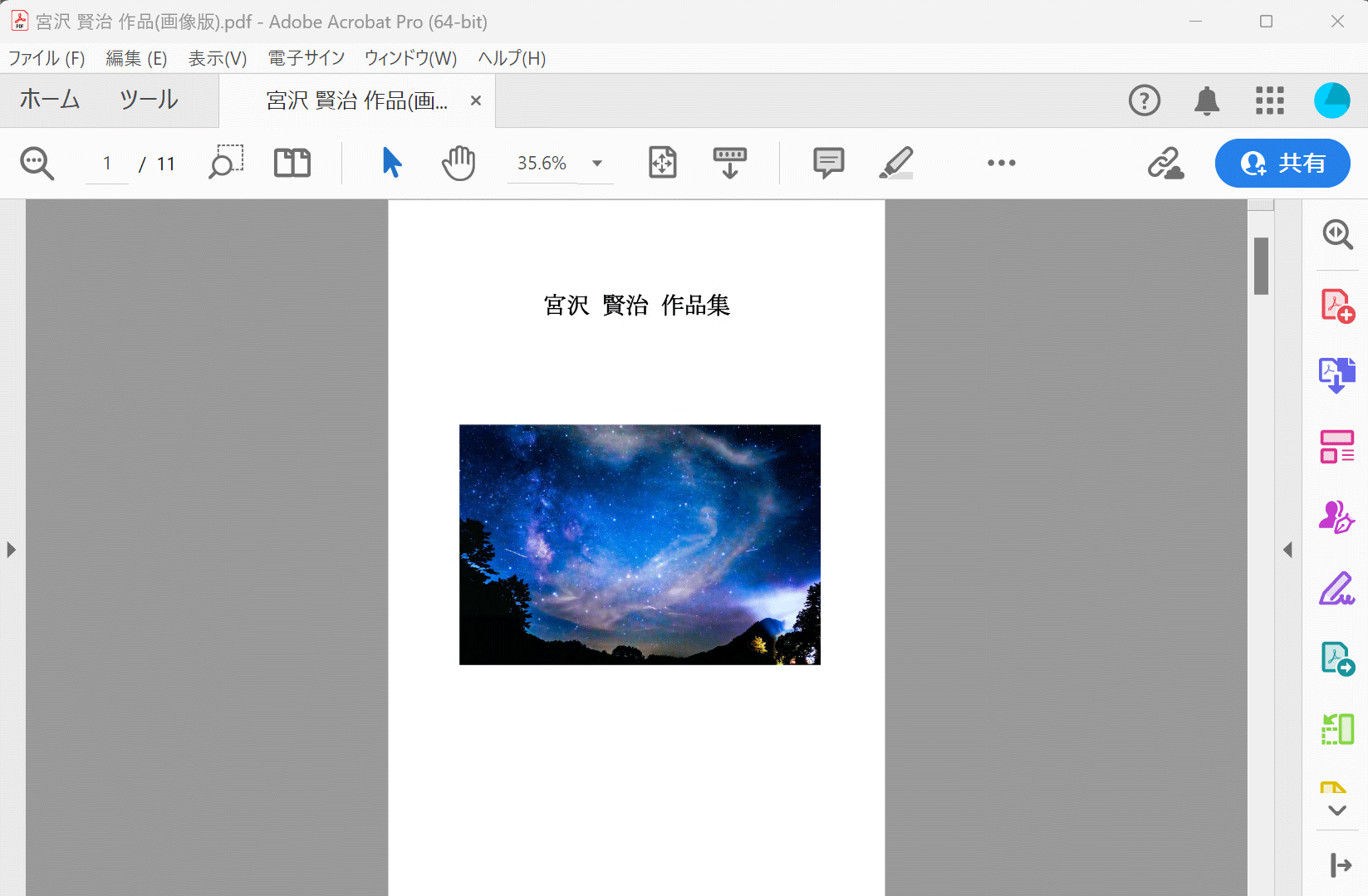
これで、画面が真っ黒からPDFが元に戻りました。
メッセージが出た理由・原因は「墨消し」を行ったから
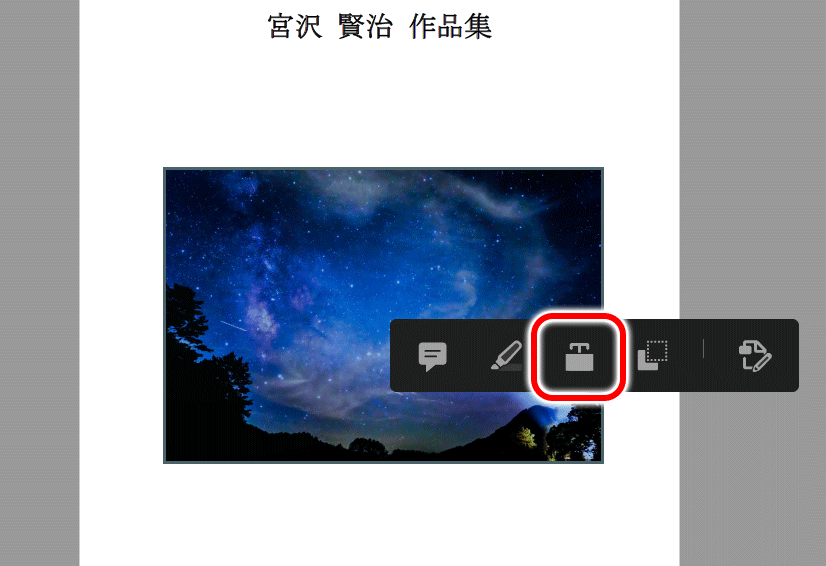
Acrobatで、該当部分を墨消し(黒塗り)の指定をすると、先程のメッセージが出てきます。
指定した覚えていなければ、何かのタイミングで墨消しの操作を行ってしまったことになります。
上記の例ですと、夜空の画像上でマウスの左ボタンを押すとメニューが出てきて、真ん中にあるアイコンの墨消しを押してしまうと、先程のメッセージが出る状態になります。
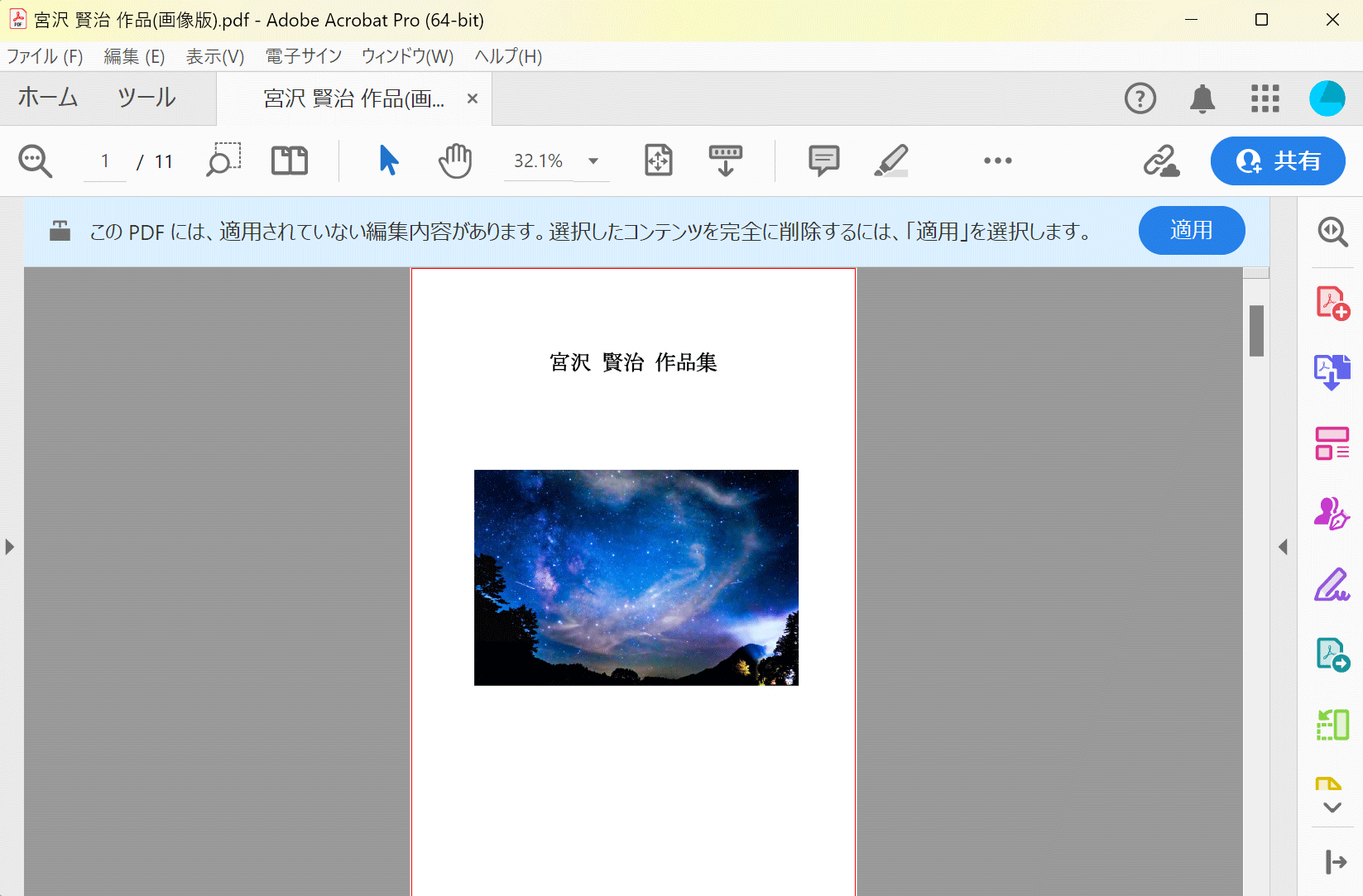
また上記PDFは、見た目は文字と画像に分かれていますが、内部データが画像の場合(スキャンした用紙など)、一枚の画像として扱われる為、この時に墨消し(黒塗り)の指定をすると、PDF全体が真っ黒になってしまいます。
さいごに
くしゃみなどで、無意識にマウス操作を誤って、ひょんなことからどこか押してしまうことがありますよね。
今回は、墨消し(黒塗り)のアイコンを押してしまっとことが、「画面が真っ黒になった」・「このPDFには、適用されていない編集内容があります。選択したコンテンツを削除するには、「適用」を選択します。」の文字が表示された原因でした。
このような状態になった時には、焦らず上記の方法を試してみてください。
コメントをどうぞ